انتقال وردپرس به هاست یا دامنه ای دیگر
انتقال وردپرس به هاست یا دامنه ای دیگر
سلام دوستان عزیز وردپرس سیتی ،بعضی از مدیران سایتهای وردپرسی اول سایتشون رو روی لوکال هاست میسازن و بعد که تکمیل شد میخوان اون رو به هاست و دامنه ی اصلیش انتقال بدن و یا ممکنه بخوان به صورت دستی سایت رو به هاست دیگه ای انتقال بدیم . می دونیم که اول از همه باید از فایل هامون بک آپ بگیریم و بعدش سراغ دیتا بیس بریم.
اگه همه ی این مراحل رو درست بریم از خطر خراب کردن دیتا بیس هم بگذریم سایت ما بعد از کلی سختی و دردسر انتقال پیدا کرده ! به نظر شما راه ساده تر و بهتری وجود نداره؟ بله امروز میخوایم افزونه wp clone by wp academy (انتقال وردپرس به هاست یا دامنه ای دیگر) معرفی کنیم که فرایند انتقال سایت وردپرسی رو تو هر شرایطی و به ساده ترین شکل ممکن فراهم کرده . اینکار به حدی سادست که به هیچ دانشی به جز نصب وردپرس و پلاگین (افزونه) نیاز نداره!
آموزش انتقال وردپرس به هاست یا دامنه ای دیگر با WP Clone
۱. اول وارد سایت میشیم و از طریق بخش افزونهها> افزودن> بارگذاری افزونه، افزونهی wp clone by wp academy (انتقال وردپرس به هاست یا دامنه ای دیگر) رو نصب میکنیم
۲. بعد از نصب و فعال سازی، دکمه wp clone به پنل وردپرس ما اضافه میشه.
۳. تو بخش wp clone روی دکمه Create Backup کلیک میکنیم.
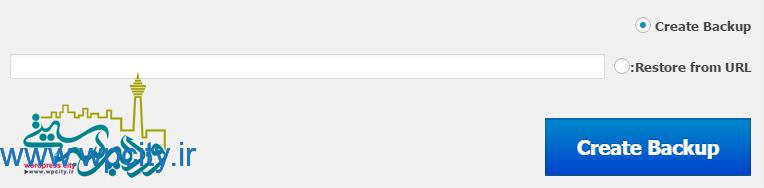
با این کار یه Backup کامل از سایت ما تو کمتر از یه دقیقه آماده میشه .برای انتقال سایت خودتون به یه هاست دیگه روی دکمه copy URL کلیک میکنیم تا آدرس این فایل رو داشته باشیم.تو اینجا، کار ما با هاست قدیمی به پایان رسید!
تو هاست جدید، وردپرس رو نصب میکنیم (اصلا مهم نیست نام یا تنظیمات سایت چیه) و دوباره افزونه wp clone by wp academy رو نصب و به wp clone میریم.
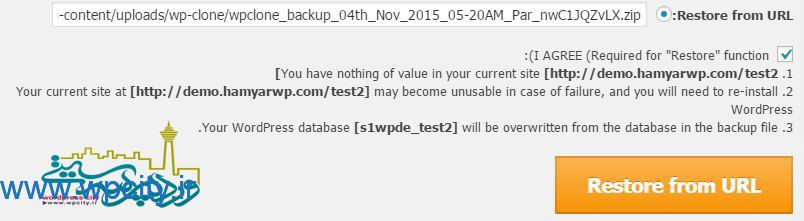
حالا تیک Restore from URL رو بزنین و تو باکس جلوی اون آدرس فایل Backup هاست قبلی رو کپی میکنیم.
تیک I AGREE Required for “Restore” function رو میزنیم. با این کار اطلاعات دیتابیس قدیمی ما، جایگزین اطلاعات دیتابیس هاست جدید می شه.
دکمه Restore from URL را میزنیم.
ممکنه بعد از مدتی هیچپیغامی به شما داده نشه که این به معنیه که انتقال خوب انجام نشده. کافیه فرایند Restore رو دوباره انجام بدین.
دیدن جملهی Restore Successful! به معنی تموم شدن موفق فرایند جابهجا کردن سایته .
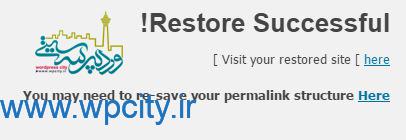
بعد از پایان فرایند. میتونید به صفحه اول سایت برید و سایت کامل خودتون رو ببینید . چون سایت شما به صورت کامل انتقال پیدا کرده و جایگزین وردپرسی که روی هاست جدید نصب کرده بودین شده (حتی افزونهها یا قالبهای غیر فعال هم منتقل میشن) برای ورود به پنل وردپرس باید از اطلاعات کاربری سایت اصلی خودتون استفاده کنین.
اگر با باز کردن یه برگه یا نوشتهی خود خطای ۴۰۴ رو دیدین ، کافیه، به بخش تنظیمات پیوند یکتا برید و تنظیمات این بخش رو شبیه سایت قبلی خودتون تغییر بدین.
چطور سایت وردپرسی رو از هاستی به هاست دیگه منتقل کنیم؟(بدون تغییر دامنه)
اگه فقط میخواید هاست خودتون رو تغییر بدین، معمولا این کار رو هاستینگ براتون انجام میده ولی اگر خواستین دستی این کار رو انجام بدین.
1.اول با WP clone یه Backup بگیرین و اون رو تو کامپیوتر خودتون ذخیره کنین.
2. بعد دامنه خودتون رو به هاست جدید متصل کنین.
3. وردپرس جدید رو روی هاست نصب کنین.
4. فایل Backup رو روی هاست جدید آپلود کنین(مهم نیس کجا. ما فقط آدرس فایل رو میخوایم)
5. با آدرس فایل آپلود شده فرایند Restore رو انجام بدین.
چطور وردپرس رو از لوکال هاست به هاست ببریم؟
هیچ فرقی بین انتقال از یه هاست به هاست دیگه با انتقال از لوکالهاست به هاست نیست. فقط چون ما از لوکال هاست نمیتونیم به هاست ادرس بدیم باید فایل رو دستی آپلود کنیم.
1. اول با WP clone یه Backup میگیریم و اون رو تو کامپیوتر خودتون ذخیره کنین .
2. وردپرس جدید رو روی هاست نصب کنین.
3. فایل Backup رو روی هاست جدید آپلود کنین (مهم نیست کجا. ما فقط آدرس فایل رو میخوایم)
4. با آدرس فایل آپلود شده فرایند Restore رو انجام بدین.
افزونه wp clone by wp academy
این افزونه راحتترین و یکی از بهترین روشهای انتفال وردپرسه . در این فرایند نیازی به تغییر آدرسها، تغییر دیتابیس، نوشتن دستورات دیتابیس یا .. نیست. و احتمال خطا تقریبا صفره . با این افزونه میتونیم وردپرس رو تو هر شرایطی از لوکالهاست یا یک هاست دیگه به هاست جدید انتقال بدیم. حتی مهم نیست که ادرسها یکی باشه یا نه. همچنین این افزونه به توابع خاص php نیاز نداره و به راحتی روی همهی هاستها کار میکنه.
ایام به کامتون 🙂
[button color=”orange” link=”https://wordpress.org/plugins/wp-clone-by-wp-academy/” size=”big” align=”center” target=”_blank” radius=”۳″ icon=”steady-icon-download”]دانلود افزونه[/button]
مطالب مشابه
قوانین ارسال دیدگاه در وردپرس سیتی
- ارسال دیدگاه نامرتبط با هر پست مجاز نیست.
- هرگونه فعالیت تبلیغاتی در بخش دیدگاهها ممنوع است.
- چنانچه دیدگاهی بی ارتباط با موضوع آموزش مطرح شود تایید نخواهد شد.
- هرگونه بیاحترامی به کاربران، مدیران یا اشخصا حقیقی و حقوقی دیگر ممنوع است.
- زبان اصلی وردپرس سیتی فارسی است؛ لطفا در هنگام ارسال مطالب از زبان فارسی استفاده کنید.
- چنانچه در دیدگاه خود از شماره تماس، ایمیل و آیدی تلگرام استفاده کرده باشید تایید نخواهد شد.

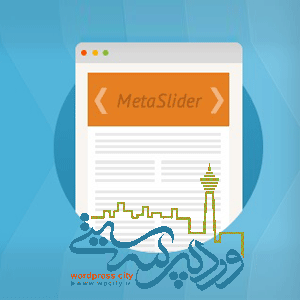






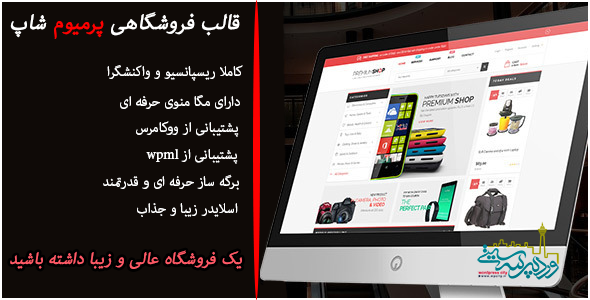

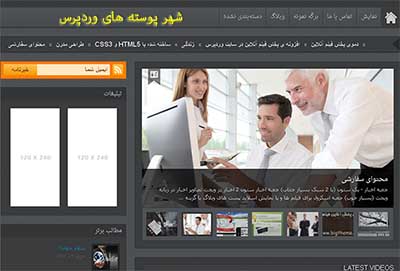
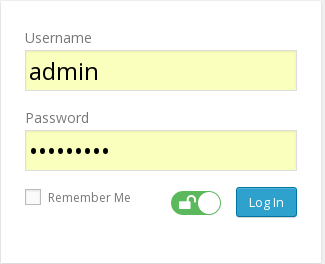


مرسی از مطلب خوبتون